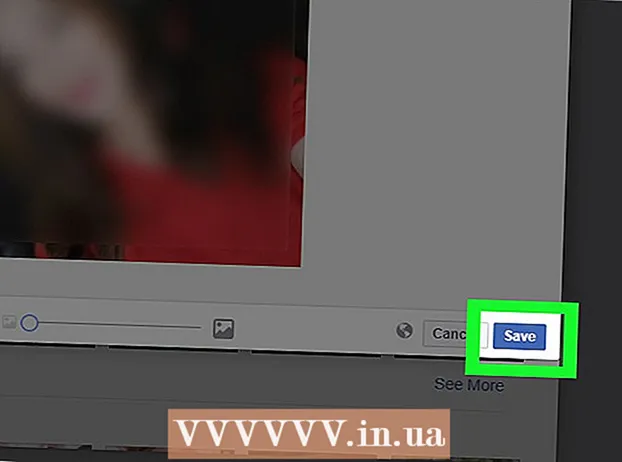ກະວີ:
Sara Rhodes
ວັນທີຂອງການສ້າງ:
14 ກຸມພາ 2021
ວັນທີປັບປຸງ:
1 ເດືອນກໍລະກົດ 2024

ເນື້ອຫາ
- ຂັ້ນຕອນ
- ວິທີທີ່ 1 ຈາກທັງ3ົດ 3: ການໃຊ້ຄຸນສົມບັດສະຕິກເກີ
- ວິທີທີ່ 2 ຂອງ 3: ການໃຊ້ແມ່ແບບ
- ວິທີການທີ 3 ຂອງ 3: ການກະກຽມບັດໄປສະນີ ສຳ ລັບການສົ່ງ
- ຄໍາແນະນໍາ
ບັດໄປສະນີແມ່ນໃຊ້ເພື່ອຈຸດປະສົງທີ່ຫຼາກຫຼາຍເຊັ່ນ: ການສະແດງຄວາມຍິນດີກັບfriendsູ່ເພື່ອນຫຼືການໂຄສະນາຜະລິດຕະພັນ. ເຈົ້າສາມາດສ້າງບັດໄປສະນີຂອງເຈົ້າເອງໄດ້ໄວໃນ Microsoft Word. ມີຫຼາຍວິທີທີ່ຈະເຮັດໂພສກາດໃນ Word, ແຕ່ງ່າຍທີ່ສຸດແມ່ນການໃຊ້ຄຸນສົມບັດ Stickers ຫຼືແມ່ແບບ.
ຂັ້ນຕອນ
ວິທີທີ່ 1 ຈາກທັງ3ົດ 3: ການໃຊ້ຄຸນສົມບັດສະຕິກເກີ
 1 ສ້າງເອກະສານຂໍ້ຄວາມໃand່ແລະໃສ່ຮູບທີ່ຕ້ອງການລົງໃນມັນ. ເພື່ອເຮັດສິ່ງນີ້, ຄລິກຂວາໃສ່ແຜ່ນເປົ່າແລະເລືອກ "ວາງ" ຈາກເມນູ. ຄລິກໃສ່ຮູບເພື່ອເລືອກມັນ. ຂະ ໜາດ ຂອງຮູບບໍ່ ຈຳ ເປັນຕ້ອງກົງກັບຂະ ໜາດ ຂອງໄປສະນີມາດຕະຖານ (148x105 ມມ).
1 ສ້າງເອກະສານຂໍ້ຄວາມໃand່ແລະໃສ່ຮູບທີ່ຕ້ອງການລົງໃນມັນ. ເພື່ອເຮັດສິ່ງນີ້, ຄລິກຂວາໃສ່ແຜ່ນເປົ່າແລະເລືອກ "ວາງ" ຈາກເມນູ. ຄລິກໃສ່ຮູບເພື່ອເລືອກມັນ. ຂະ ໜາດ ຂອງຮູບບໍ່ ຈຳ ເປັນຕ້ອງກົງກັບຂະ ໜາດ ຂອງໄປສະນີມາດຕະຖານ (148x105 ມມ).  2 ໄປທີ່ແຖບໄປສະນີ. ມັນຢູ່ລະຫວ່າງແຖບການອ້າງອີງແລະການທົບທວນຄືນໃນທຸກສະບັບທີ່ຜ່ານມາຂອງ Word (2007, 2010, 2013). ກົດ "Sticker". ປຸ່ມນີ້ຕັ້ງຢູ່ເບື້ອງຊ້າຍຂອງແຖບເຄື່ອງມື (ຖັດຈາກປຸ່ມຊອງຈົດາຍ).
2 ໄປທີ່ແຖບໄປສະນີ. ມັນຢູ່ລະຫວ່າງແຖບການອ້າງອີງແລະການທົບທວນຄືນໃນທຸກສະບັບທີ່ຜ່ານມາຂອງ Word (2007, 2010, 2013). ກົດ "Sticker". ປຸ່ມນີ້ຕັ້ງຢູ່ເບື້ອງຊ້າຍຂອງແຖບເຄື່ອງມື (ຖັດຈາກປຸ່ມຊອງຈົດາຍ).  3 ຄລິກຕົວເລືອກ. ຢູ່ໃນປ່ອງຢ້ຽມ "ຊອງຈົດາຍແລະປ້າຍຊື່" ທີ່ເປີດ, ຄລິກ "ຕົວເລືອກຕ່າງ (" (ຢູ່ໃນສ່ວນລຸ່ມເບື້ອງຂວາຂອງປ່ອງຢ້ຽມ). ປ່ອງຢ້ຽມຕົວເລືອກປ້າຍເປີດ.
3 ຄລິກຕົວເລືອກ. ຢູ່ໃນປ່ອງຢ້ຽມ "ຊອງຈົດາຍແລະປ້າຍຊື່" ທີ່ເປີດ, ຄລິກ "ຕົວເລືອກຕ່າງ (" (ຢູ່ໃນສ່ວນລຸ່ມເບື້ອງຂວາຂອງປ່ອງຢ້ຽມ). ປ່ອງຢ້ຽມຕົວເລືອກປ້າຍເປີດ.  4 ຈາກປະເພດເມນູ, ເລືອກ Postcard. ເລືອກ Microsoft ຈາກເມນູຜູ້ໃຫ້ບໍລິການປ້າຍ. ກົດ "OK" (ຢູ່ໃນມຸມຂວາລຸ່ມ).
4 ຈາກປະເພດເມນູ, ເລືອກ Postcard. ເລືອກ Microsoft ຈາກເມນູຜູ້ໃຫ້ບໍລິການປ້າຍ. ກົດ "OK" (ຢູ່ໃນມຸມຂວາລຸ່ມ). - ຖ້າເຈົ້າຊື້ບັດເປົ່າ, ໃຫ້ກວດເບິ່ງວ່າຜູ້ຜະລິດແນະນໍາໃຫ້ໃຊ້ແມ່ແບບທີ່ກໍານົດເອງຫຼືບໍ່. ຊື່ຂອງຜູ້ຜະລິດໄດ້ລະບຸໄວ້ຢູ່ໃນເມນູຜູ້ສະ ໜອງ ປ້າຍແລະແມ່ແບບໄດ້ຕິດສະຫຼາກດ້ວຍproductາຍເລກຜະລິດຕະພັນທີ່ສອດຄ້ອງກັນ.
 5 ກົດສ້າງ. ໜ້າ ເວັບສະແດງສີ່ ສຳ ເນົາຂອງຮູບທີ່ເລືອກ. ແຕ່ລະສີ່ພາກສ່ວນສະແດງເຖິງດ້ານ ໜ້າ ຂອງບັດໄປສະນີແຍກຕ່າງຫາກ. ເຈົ້າສາມາດປັບຂະ ໜາດ ແລະຍ້າຍຮູບພາຍໃນພາກ, ແລະເພີ່ມຂໍ້ຄວາມ. ຫຼັງຈາກເຮັດການປ່ຽນແປງທີ່ຈໍາເປັນ, ບັນທຶກເອກະສານ.
5 ກົດສ້າງ. ໜ້າ ເວັບສະແດງສີ່ ສຳ ເນົາຂອງຮູບທີ່ເລືອກ. ແຕ່ລະສີ່ພາກສ່ວນສະແດງເຖິງດ້ານ ໜ້າ ຂອງບັດໄປສະນີແຍກຕ່າງຫາກ. ເຈົ້າສາມາດປັບຂະ ໜາດ ແລະຍ້າຍຮູບພາຍໃນພາກ, ແລະເພີ່ມຂໍ້ຄວາມ. ຫຼັງຈາກເຮັດການປ່ຽນແປງທີ່ຈໍາເປັນ, ບັນທຶກເອກະສານ.
ວິທີທີ່ 2 ຂອງ 3: ການໃຊ້ແມ່ແບບ
 1 ສ້າງເອກະສານ Word ໃ່. ແທນທີ່ຈະເປັນເອກະສານຫວ່າງເປົ່າ, ເຈົ້າຈະເຮັດວຽກກັບແມ່ແບບທີ່ກຽມພ້ອມແລ້ວ.
1 ສ້າງເອກະສານ Word ໃ່. ແທນທີ່ຈະເປັນເອກະສານຫວ່າງເປົ່າ, ເຈົ້າຈະເຮັດວຽກກັບແມ່ແບບທີ່ກຽມພ້ອມແລ້ວ. - ໃນ Word 2007, ຄລິກທີ່ປຸ່ມ Office (ຢູ່ມຸມຊ້າຍເທິງຂອງ ໜ້າ ຈໍ) ແລະເລືອກໃNew່.
- ໃນ Word 2010 ແລະ 2013, ຄລິກທີ່ File -> New.
 2 ຊອກຫາແມ່ແບບໄປສະນີທີ່ເຈົ້າຕ້ອງການ. ມີແມ່ແບບໄປສະນີທີ່ກຽມພ້ອມແລ້ວຫຼາຍສິບອັນ. ເລືອກແມ່ແບບທີ່ເsuitsາະສົມກັບຄວາມຕ້ອງການຂອງເຈົ້າ.
2 ຊອກຫາແມ່ແບບໄປສະນີທີ່ເຈົ້າຕ້ອງການ. ມີແມ່ແບບໄປສະນີທີ່ກຽມພ້ອມແລ້ວຫຼາຍສິບອັນ. ເລືອກແມ່ແບບທີ່ເsuitsາະສົມກັບຄວາມຕ້ອງການຂອງເຈົ້າ. - ໃນ Word 2007, ຢູ່ໃນປ່ອງຊອກຫາເອກະສານໃ,່, ພິມປະກາດໄປສະນີ, ໄປສະນີ, ຫຼືໄປສະນີ (ໂດຍບໍ່ມີເຄື່ອງquotesາຍອ້າງອີງ); ແຖບຄົ້ນຫາແມ່ນຢູ່ເທິງສຸດຂອງປ່ອງຢ້ຽມ. ແມ່ແບບໄປສະນີຈະຖືກໂຫຼດ.
- Word 2010 ແລະ 2013 ມີພາກສະເພາະສໍາລັບແມ່ແບບໄປສະນີ. ກົດ "ບັດ" -> "ໄປສະນີ".
- ຖ້າເຈົ້າຊື້ບັດເປົ່າ, ຊອກຫາຜູ້ຜະລິດບັດເຫຼົ່ານັ້ນ. ຖ້າເຈົ້າບໍ່ສາມາດຊອກຫາແມ່ແບບທີ່ຕິດຕັ້ງໄວ້ລ່ວງ ໜ້າ ໄດ້, ດາວໂຫຼດມັນຈາກເວັບໄຊທ maker ຂອງຜູ້ຜະລິດໄປສະນີ.
 3 ແກ້ໄຂໂພສກາດ. ແມ່ແບບຫຼາຍອັນສາມາດແກ້ໄຂໄດ້ເພາະວ່າແຕ່ລະຮູບພາບແລະກ່ອງຂໍ້ຄວາມເປັນວັດຖຸແຍກຕ່າງຫາກ. ວັດຖຸສາມາດຍ້າຍແລະລຶບອອກໄດ້. ເພື່ອໃສ່ຮູບອື່ນ, ຄລິກຂວາໃສ່ຮູບແມ່ແບບແລະປ່ຽນແທນມັນ. ປ່ຽນຕົວ ໜັງ ສືໂດຍການຄລິກທີ່ກ່ອງຂໍ້ຄວາມ. ເຈົ້າສາມາດປ່ຽນຮູບແບບ, ຂະ ໜາດ, ແລະສີຂອງຕົວອັກສອນໂດຍໃຊ້ແຖບເຄື່ອງມືຕົວອັກສອນ (ຄືກັນກັບຢູ່ໃນເອກະສານ Word ປົກກະຕິ). ຫຼັງຈາກເຮັດການປ່ຽນແປງທີ່ຈໍາເປັນ, ບັນທຶກເອກະສານ.
3 ແກ້ໄຂໂພສກາດ. ແມ່ແບບຫຼາຍອັນສາມາດແກ້ໄຂໄດ້ເພາະວ່າແຕ່ລະຮູບພາບແລະກ່ອງຂໍ້ຄວາມເປັນວັດຖຸແຍກຕ່າງຫາກ. ວັດຖຸສາມາດຍ້າຍແລະລຶບອອກໄດ້. ເພື່ອໃສ່ຮູບອື່ນ, ຄລິກຂວາໃສ່ຮູບແມ່ແບບແລະປ່ຽນແທນມັນ. ປ່ຽນຕົວ ໜັງ ສືໂດຍການຄລິກທີ່ກ່ອງຂໍ້ຄວາມ. ເຈົ້າສາມາດປ່ຽນຮູບແບບ, ຂະ ໜາດ, ແລະສີຂອງຕົວອັກສອນໂດຍໃຊ້ແຖບເຄື່ອງມືຕົວອັກສອນ (ຄືກັນກັບຢູ່ໃນເອກະສານ Word ປົກກະຕິ). ຫຼັງຈາກເຮັດການປ່ຽນແປງທີ່ຈໍາເປັນ, ບັນທຶກເອກະສານ.
ວິທີການທີ 3 ຂອງ 3: ການກະກຽມບັດໄປສະນີ ສຳ ລັບການສົ່ງ
 1 ພິມບັດໄປສະນີ. ກວດໃຫ້ແນ່ໃຈວ່າເຄື່ອງພິມຮອງຮັບການພິມຢູ່ໃນເຈ້ຍ ໜາ. ວາງເຈ້ຍ ໜັກ (ຫຼືບັດໄປສະນີຫວ່າງ) ໃສ່ໃນຖາດເຄື່ອງພິມ. ພິມ ຈຳ ນວນໄປສະນີທີ່ຕ້ອງການ.
1 ພິມບັດໄປສະນີ. ກວດໃຫ້ແນ່ໃຈວ່າເຄື່ອງພິມຮອງຮັບການພິມຢູ່ໃນເຈ້ຍ ໜາ. ວາງເຈ້ຍ ໜັກ (ຫຼືບັດໄປສະນີຫວ່າງ) ໃສ່ໃນຖາດເຄື່ອງພິມ. ພິມ ຈຳ ນວນໄປສະນີທີ່ຕ້ອງການ. - ຖ້າເຈົ້າຈະພິມທັງສອງດ້ານຂອງໄປສະນີ, ພິມດ້ານ ໜ້າ ກ່ອນ. ຈາກນັ້ນເອົາບັດໄປສະນີທີ່ພິມອອກໄປໃສ່ໃນຖາດເຄື່ອງພິມແລະພິມດ້ານຫຼັງ. ຖ້າເຈົ້າບໍ່ແນ່ໃຈວ່າຈະວາງເຈ້ຍຢ່າງຖືກຕ້ອງເພື່ອພິມດ້ານຫຼັງໄດ້ແນວໃດ, ເອົາເຈ້ຍແຜ່ນປົກກະຕິແລ້ວພິມ ໜ້າ ທົດສອບ.
 2 ຕັດອອກແຕ່ລະບັດໄປສະນີ. ເຮັດອັນນີ້ຖ້າມີຂອບສີຂາວອ້ອມຮອບບັດ. ເພື່ອຕັດບັດໄປສະນີຫຼາຍອັນໃນເວລາດຽວກັນ, ໃຊ້ເຈ້ຍ guillotine (ຖ້າເຈົ້າມີ, ແນ່ນອນ).ຖ້າເຈົ້າບໍ່ມີເຄື່ອງກີຕ້າ, ໃຊ້ມີດຕັດເພື່ອຕັດແຕ່ລະບັດອອກ. ບັດເປົ່າບາງອັນຖືກຂາຍແບບເຈາະ, ດັ່ງນັ້ນ, ໃນກໍລະນີນີ້, ພຽງແຕ່ຈີກຂອບທີ່ເຈົ້າບໍ່ຕ້ອງການອອກ.
2 ຕັດອອກແຕ່ລະບັດໄປສະນີ. ເຮັດອັນນີ້ຖ້າມີຂອບສີຂາວອ້ອມຮອບບັດ. ເພື່ອຕັດບັດໄປສະນີຫຼາຍອັນໃນເວລາດຽວກັນ, ໃຊ້ເຈ້ຍ guillotine (ຖ້າເຈົ້າມີ, ແນ່ນອນ).ຖ້າເຈົ້າບໍ່ມີເຄື່ອງກີຕ້າ, ໃຊ້ມີດຕັດເພື່ອຕັດແຕ່ລະບັດອອກ. ບັດເປົ່າບາງອັນຖືກຂາຍແບບເຈາະ, ດັ່ງນັ້ນ, ໃນກໍລະນີນີ້, ພຽງແຕ່ຈີກຂອບທີ່ເຈົ້າບໍ່ຕ້ອງການອອກ.  3 ກະກຽມໄປສະນີ ສຳ ລັບການຂົນສົ່ງ. ຖ້າເອກະສານ Word ຂອງເຈົ້າບໍ່ລວມເອົາທີ່ຢູ່ຂອງຜູ້ຮັບ, ໃຫ້ຂຽນພວກມັນໄວ້. ເຈົ້າສາມາດຂຽນຂໍ້ຄວາມໃສ່ບ່ອນວ່າງເປົ່າໄດ້. ຢູ່ແຈເທິງເບື້ອງຂວາ, ຕິດສະແຕມໄປສະນີ (ຢູ່ຂ້າງເທິງທີ່ຢູ່ຂອງຜູ້ຮັບ). ບັດນີ້ພ້ອມທີ່ຈະສົ່ງແລ້ວ.
3 ກະກຽມໄປສະນີ ສຳ ລັບການຂົນສົ່ງ. ຖ້າເອກະສານ Word ຂອງເຈົ້າບໍ່ລວມເອົາທີ່ຢູ່ຂອງຜູ້ຮັບ, ໃຫ້ຂຽນພວກມັນໄວ້. ເຈົ້າສາມາດຂຽນຂໍ້ຄວາມໃສ່ບ່ອນວ່າງເປົ່າໄດ້. ຢູ່ແຈເທິງເບື້ອງຂວາ, ຕິດສະແຕມໄປສະນີ (ຢູ່ຂ້າງເທິງທີ່ຢູ່ຂອງຜູ້ຮັບ). ບັດນີ້ພ້ອມທີ່ຈະສົ່ງແລ້ວ.
ຄໍາແນະນໍາ
- ບັດໄປສະນີສາມາດເຮັດໄດ້ໃຫຍ່ກວ່າມາດຕະຖານ 148 x 105 ມມ). The Russian Post ພິຈາລະນາຂະ ໜາດ ໄປສະນີທີ່ຍອມຮັບໄດ້ຈາກ 140 x 90 ມມຫາ 235 x 120 ມມ. ນໍ້າ ໜັກ ສູງສຸດຂອງໄປສະນີແມ່ນ 20 ກຣາມ; ເຈົ້າຈະຕ້ອງຈ່າຍພິເສດ ສຳ ລັບນໍ້າ ໜັກ ຫຼາຍ.
- ຖ້າເຈົ້າບໍ່ມີເຄື່ອງພິມຫຼືມັນບໍ່ສະ ໜັບ ສະ ໜູນ ການພິມໃນເຈ້ຍ ໜາ, ບັນທຶກເອກະສານ Word ຂອງເຈົ້າເປັນຮູບແບບ PDF ແລະພິມມັນຢູ່ໃນເຄື່ອງພິມນ້ອຍ. ເຄື່ອງພິມເຫຼົ່ານີ້ມີເຄື່ອງຕັດເຈ້ຍ, ເຊິ່ງຈະເຮັດໃຫ້ສິ່ງຕ່າງ easier ງ່າຍຂຶ້ນຖ້າເຈົ້າຕ້ອງການບັດໄປສະນີຫຼາຍ.